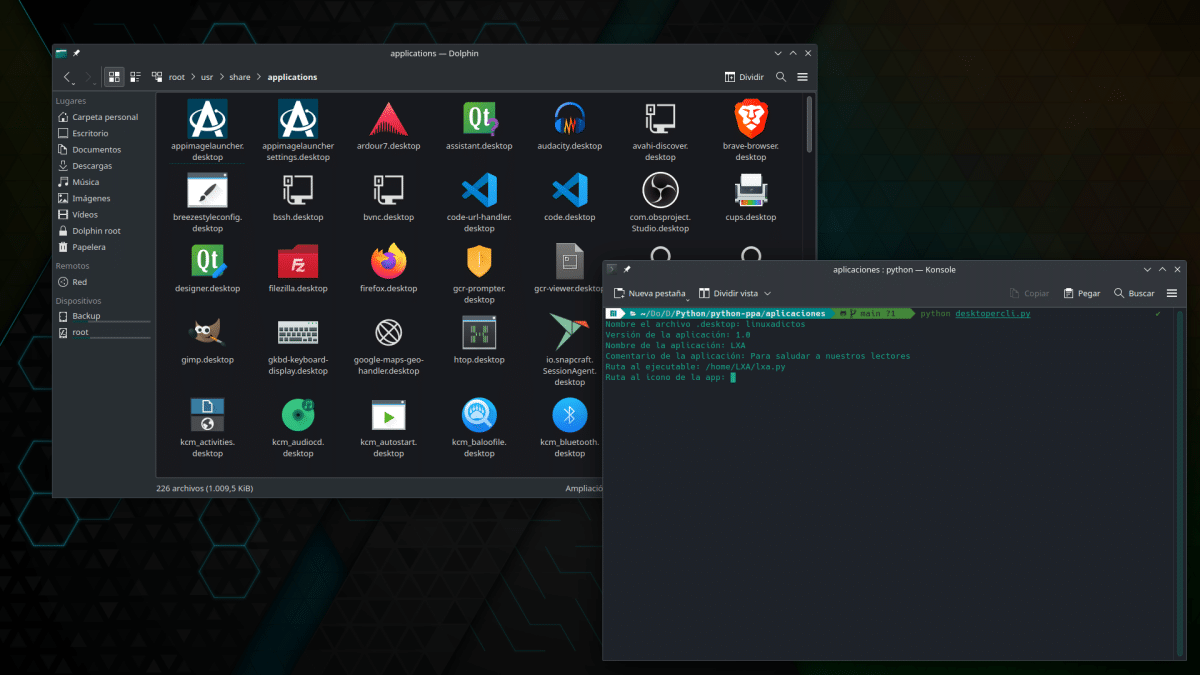
„Върни се към Windows“, ми каза човекът, който ме запозна с Linux, когато видя, че някои неща ме задушават и искаше да го направи като в системата на Microsoft. Той също така ми каза, че "Linux не е Windows" и това е вярно за добро или за лошо. Недостатъкът е, че има неща, които са много прости на други системи и не толкова прости на тези, базирани на Linux, като напр създаване на .desktop файлове, известни още като преки пътища.
Но трябва да правите разлика между видовете преки пътища, защото не всички са еднакви. В момента се сещам за поне два вида преки пътища: някои са символни връзки или символни връзки, които са много малък файл, който можем да изпълним за достъп до оригинала, към който е свързан; други са .desktop файлове, които са вид директна връзка който съдържа информация като име на приложение и неговата версия и са файловете, които отговарят за стартирането на много приложения под Linux.
Създаване на .desktop файлове с UI приложение
Точно като ние обясняваме Тук, в LXA преди години, създаването на .desktop файлове на Linux не е толкова сложно. Освен това предоставеният текст служи като a шаблон, който трябва да редактирате само за всяко приложение. Но нещата могат да бъдат допълнително опростени.
Налично във Flathub, има приложение, наречено Създател на файлове на работния плот. По принцип е така интерфейс в който ние ще й кажем името, пътя до изпълнимия файл, дали ще се изпълни в терминала или не... и тя ще се погрижи да направи останалото вместо нас. Но ако искаме нещо още по-просто, можем да създадем скрипт/мини-приложение, за да правим всичко това от терминала (вижда се в заглавното изображение). Кодът в Python би бил следният:
#!/usr/bin/env python3 от io import open import os file_name = input("Име на файла .desktop: ") версия = input("Версия на приложението: ") app_name = input("Име на приложението: ") app_comment = input("Коментар на приложението: ") изпълним = вход("Път до изпълним файл: ") икона = вход("Път до икона на приложение: ") terminal = input("Ще работи ли в терминал? (Вярно за да, False за не ): ") tipo_app = input("Тип приложение (поставете Приложение, ако имате съмнения): ") category = input("Категории, в които това приложение попада: ") folder = input( "Папка, където е изпълнимият файл: ") def createDesktop(): note = open(file_name + ".desktop", "w") entry_text = ('[Desktop Entry]') version_text = ('\nVersion=' + версия ) app_name_text = ('\nName=' + app_name) comment_text = ('\nComment=' + app_comment) executable_text = ('\nExec=' + изпълним) icon_text = ('\nIcon=' + икона) terminal_text = ('\ nTerminal=' + terminal) text_tipoapp = (' \nType=' + type_app) text_categorias = ('\nCategories=' + категории) text_startupNotifyApp = ('\nStartupNotify=false') text_path = ('\nPath=' + folder) text = (input_text + version_text + application_name_text + comment_text + изпълним_текст + икона_текст + терминал_текст + тип_приложение_текст + категории_текст + startupNotifyApp_текст + път_текст) note.write(текст) note.close() appName = app_name + ".desktop" os.system('chmod + x ' + appName + '\nmv ' + appName + ' ~/.local/share/applications') print("Успешно създаден .desktop файл. Той е в ~/.local/share/applications/ и също трябва да се появи в чекмеджето на приложението.") createDesktop()
обяснявайки кода
От горното:
- Първият ред е това, което е известно като „Shebang“ и показва с какво трябва да се отвори скриптът (може да е различно при някои Linux дистрибуции). Не би трябвало да е необходимо, ако отидем до пътя, където записваме .py файла и го стартираме с "python име_на_файл.py«, но да, ако искаме да се заемем с малко повече, както ще обясним по-късно.
- Вторият и третият ред импортират това, което е необходимо за създаване на файла, тъй като е необходимо да можете да пишете на твърдия диск.
- След това се създават променливи, които по-късно ще бъдат използвани за запис на съдържанието във файла .desktop.
- Във функцията createDesktop() тя първо отваря файл, след това добавя параметрите за информация за пряк път, след което създава файла .desktop, дава му разрешения за изпълнение и го премества в папката ~/.local/share/. И това би било всичко.
Бих казал, че не може да бъде по-лесно, но би било по-лесно, ако имаше начин да ги създадете с контекстно меню на Nautilus, Dolphin или файловия мениджър, който използваме. Проблемът е, че на Linux това не работи така. Във файловете .desktop можете също да добавяте друга информация, като преводи и други начини за отваряне на приложения (като режим инкогнито в браузър), така че създаването на тези видове преки пътища не е толкова лесно, заслужава си излишъка.
И вече забравих, ако искаме да можем да стартираме предишния скрипт от произволен терминален прозорец, трябва преместете създадения от нас .py файл в папката /bin. Не позволявайте на някой, който не знае какво прави, да свикне с него, защото изпълнимите файлове отиват в тази папка и трябва да внимавате какво пипате. Във всеки случай винаги има варианти. Просто трябва да знаете къде да търсите. Освен това създаването и споделянето също е обичайно нещо в Linux.